Как изменить обои экрана блокировки Windows 11

Как и Windows 10, новая ОС Microsoft Windows 11 включает экран блокировки. Но вы можете изменить изображение на что-то другое. Вот как.
В Windows 11 есть экран блокировки, очень похожий на Windows 10, и вы можете менять обои. Не путать с экраном входа, где вы вводите свой пароль или PIN-код, чтобы получить доступ к рабочему столу. Это первый экран, на котором отображается время, информация о приложении и обои.
Программы для Windows, мобильные приложения, игры - ВСЁ БЕСПЛАТНО, в нашем закрытом телеграмм канале - Подписывайтесь:)
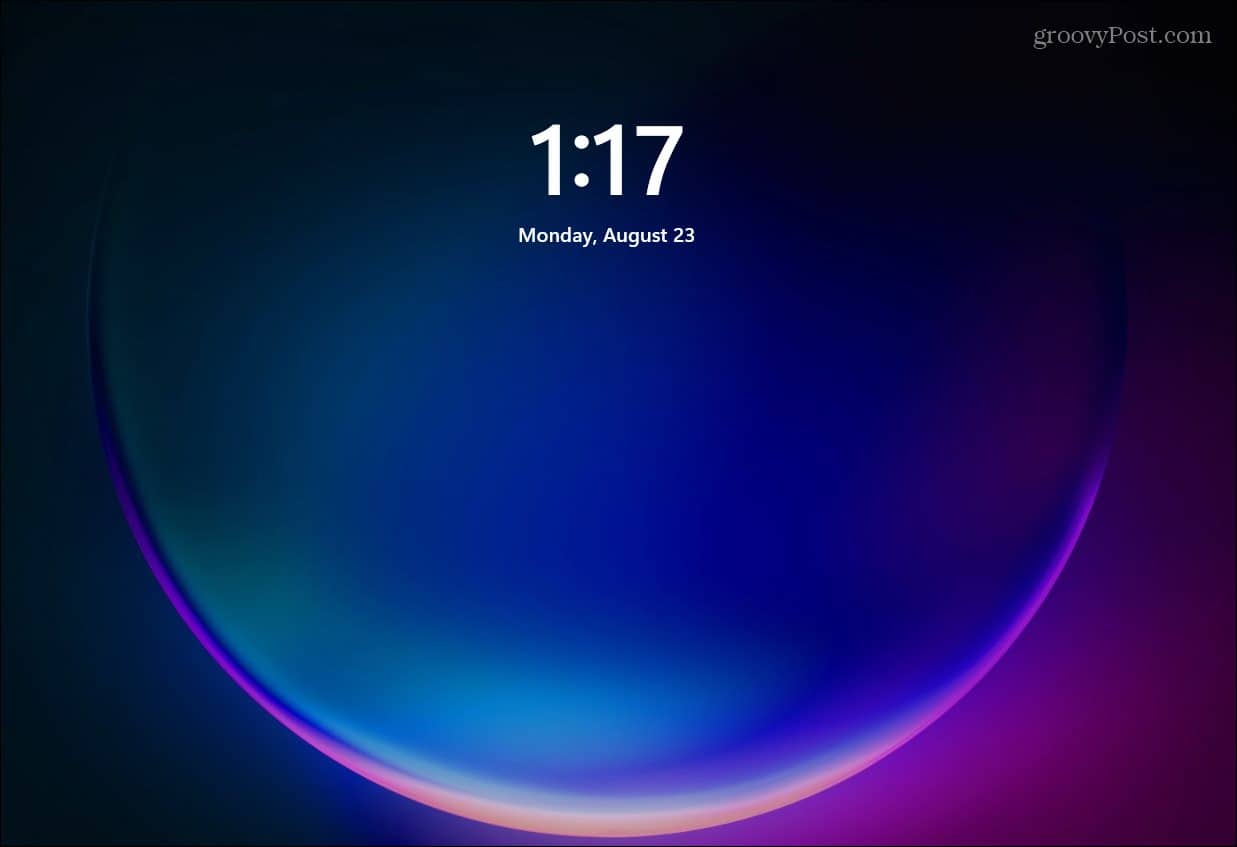
Когда вы загружаете Windows 11, первое, что вы увидите, это обои экрана блокировки.
Изменить обои экрана блокировки Windows 11
Чтобы изменить обои экрана блокировки, нажмите кнопку Начинать кнопку, а затем нажмите кнопку Настройки икона. В качестве альтернативы вы можете использовать сочетание клавиш Клавиша Windows + I чтобы открыть настройки напрямую.
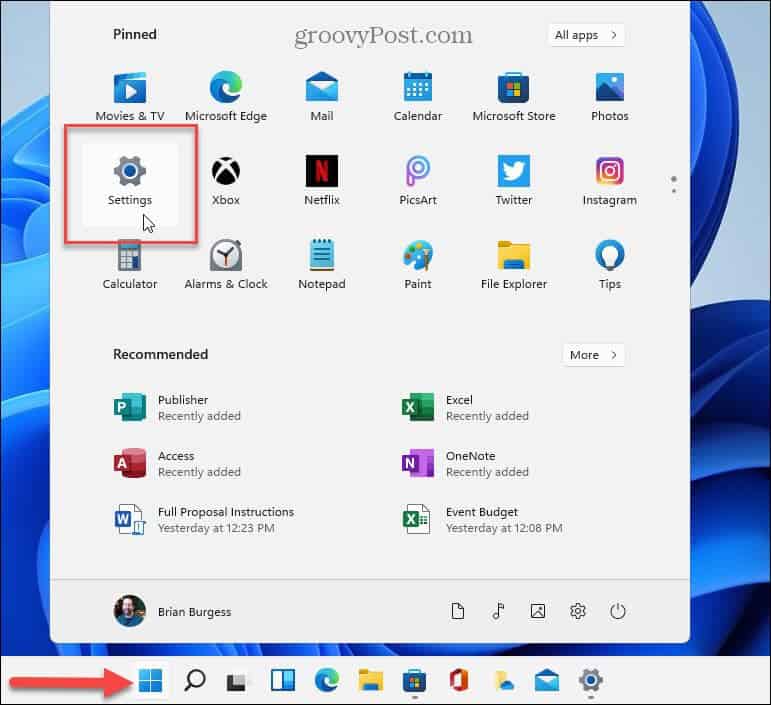
Когда запустятся настройки, нажмите Персонализация из списка слева. А затем нажмите кнопку Экран блокировки в меню справа в разделе «Персонализация».
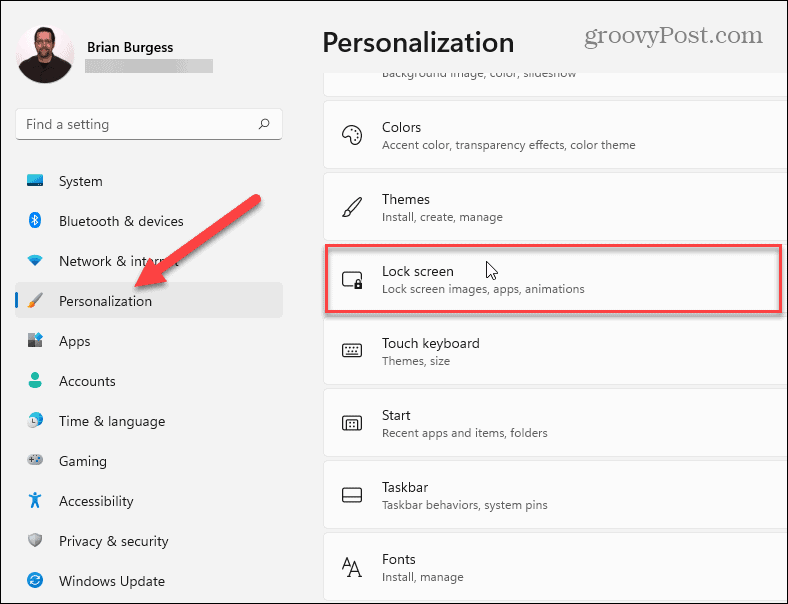
Теперь, под Персонализация > Экран блокировки щелкните раскрывающееся меню в разделе «Персонализация экрана блокировки». Там у вас есть три варианта.
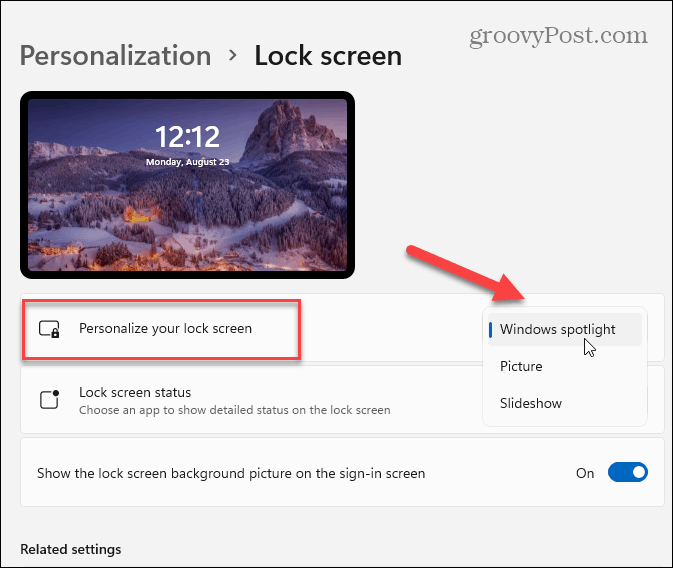
- В центре внимания Windows: Изображения устанавливаются Windows автоматически.
- Картина: Это позволяет вам выбрать изображение от Microsoft или фотографию из вашей коллекции. Вам просто нужно найти его и установить в качестве обоев экрана блокировки.
- Слайд-шоу: Это позволяет вам выбрать папку с фотографиями и другими изображениями, и они будут чередоваться через равные промежутки времени.
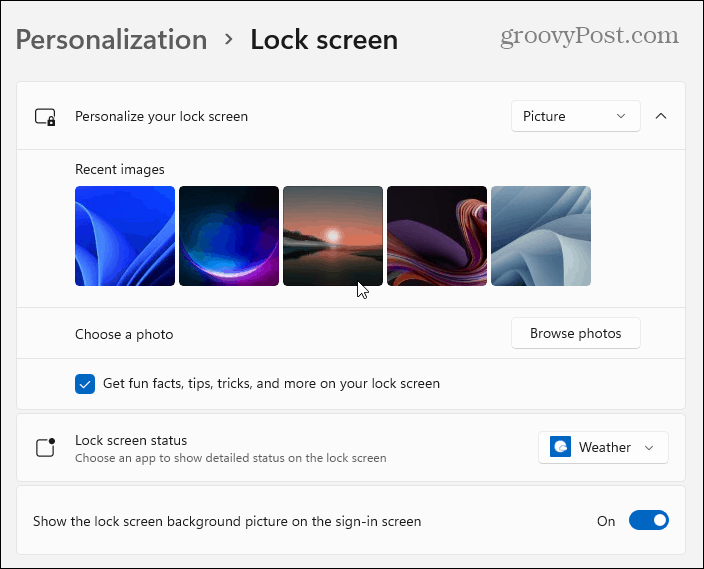
Вы можете выбрать изображения, которые уже включены в Windows 11, или перейти к своим собственным фотографиям.
После того, как вы выбрали изображение, которое хотите использовать для экрана блокировки, вы можете изменить, какие приложения отображают уведомления. Для этого щелкните меню рядом с «Статус экрана блокировки» и выберите приложение. Обратите внимание, что вы можете выбрать ничего, если не хотите ничего отображать.
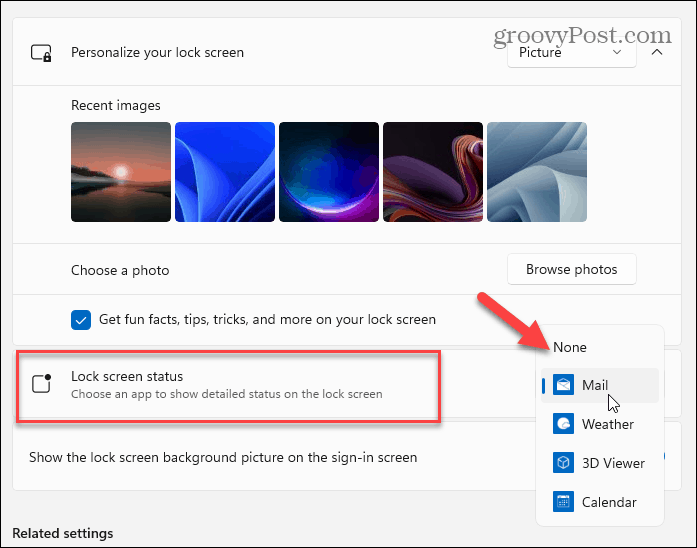
Когда вы нажимаете Enter на клавиатуре, щелкаете мышью или проводите пальцем вверх по устройству с сенсорным экраном, вы переходите на экран входа в систему. Когда вы установите обои экрана блокировки, они также изменятся для экрана входа в систему. Но вы можете отключить его.
Пока вы находитесь в Персонализация > Экран блокировки отключите кнопку «Показывать фоновое изображение экрана блокировки на экране входа».
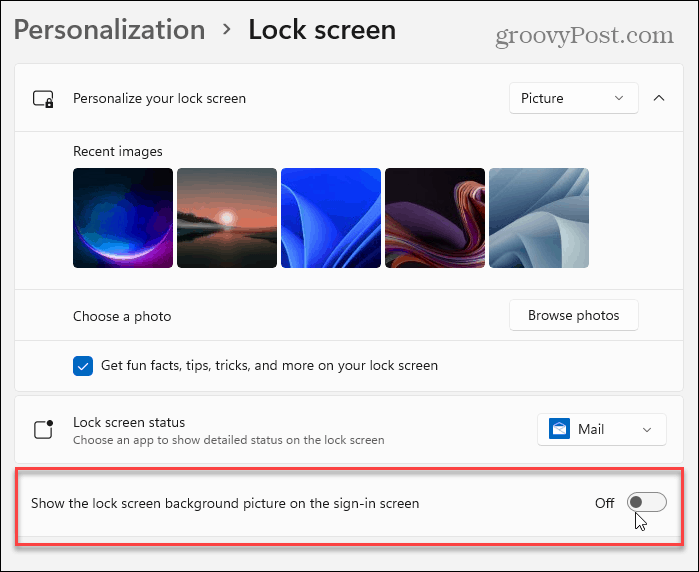
Вот и все. Чтобы узнать больше о настройке внешнего вида ОС, ознакомьтесь с нашей статьей о смене обоев рабочего стола. А для пользователей Windows 10 прочитайте об отключении рекламы на экране блокировки.

Программы для Windows, мобильные приложения, игры - ВСЁ БЕСПЛАТНО, в нашем закрытом телеграмм канале - Подписывайтесь:)
